CopyTrans kanggo Mac – Alat paling apik kanggo nransfer Musik, Dhaptar lagu, Video, Foto
27 Apr 2022 • Diajukake menyang: Data Serep antarane Telpon & PC • Solusi sing wis kabukten
CopyTrans minangka alat kondhang sing digunakake kanggo nransfer musik, dhaptar lagu, foto lan video lan sapiturute saka iPod / iPhone / iPad menyang iTunes lan PC. Nanging, yen sampeyan wis ngalih menyang Mac, sampeyan bakal nemokake sing ora bisa nggunakake CopyTrans maneh, amarga CopyTrans versi mac durung kasedhiya. Mulane, yen sampeyan pengin nransfer file media saka iPod / iPhone / iPad kanggo Mac, utawa cara bali, sampeyan kudu nyoba CopyTrans kanggo Mac padha. Ing ngisor iki, aku pengin nuduhake karo sampeyan carane entuk goal: nransfer file media iPod / iPhone / iPad menyang iTunes Library utawa Mac.
Ayo dadi sijine bab pisanan: alat aku nyaranake iku Dr.Fone (Mac) - Manager telpon (iOS) - iOS Transfer kanggo Mac. Ndhukung kanthi lengkap OS Mac OS X 10.12(Sierra) paling anyar lan iOS 11 paling anyar. Iki ngidini pangguna Mac kanggo nyalin musik lan dhaptar lagu saka iPod touch, iPhone, utawa iPad langsung menyang perpustakaan musik iTunes ing Mac kanthi rating lan count play. . Sadurunge proses nransfer wiwit, iku bakal mbandhingaké songs ing iDevice lan iki ana ing iTunes music Library. Kanthi nindakake iki, mung nyalin iki sing metu saka iTunes menyang perpustakaan iTunes. Ora duplikat lan ora repot. Lan pangguna Mac uga bisa digunakake kanggo nyalin lagu, video, foto, lan liya-liyane menyang Mac. Sinau luwih lengkap babagan Dr.Fone (Mac) - Phone Manager (iOS).
Entuk versi nyoba gratis kanggo nyoba! Kita bakal njupuk iPhone minangka conto, ngandhani sampeyan carane nggunakake sing padha karo CopyTrans Mac. CopyTran Windows alternatif kasedhiya kanggo download uga.

Dr.Fone - Pangatur telpon (iOS)
Transfer MP3 kanggo iPhone / iPad / iPod tanpa iTunes
- Transfer, ngatur, ekspor / ngimpor musik, foto, video, kontak, SMS, Aplikasi etc.
- Gawe serep musik, foto, video, kontak, SMS, Aplikasi lan sapiturute menyang komputer lan mulihake kanthi gampang.
- Transfer musik, foto, video, kontak, pesen, etc saka siji smartphone liyane.
- Transfer file media antarane piranti iOS lan iTunes.
- Kanthi kompatibel karo iOS 7, iOS 8, iOS 9, iOS 10, iOS 11 lan iPod.
Carane Gunakake Dr.Fone - Phone Manager (iOS) minangka CopyTrans kanggo Mac Alternatif
Langkah 1 Instal Mac sing padha karo CopyTrans
Ngundhuh lan nginstal alat ing Mac. Sawise nginstal, bukak langsung. Temokake kabel USB iPhone lan sambungake karo iPhone lan Mac. Pilih "Phone Manager" ing jendhela utami.

Langkah 2 Nyalin Musik saka iPhone kanggo iTunes Library lan Mac
Ing jendhela utami, sampeyan bisa ndeleng rong pilihan: Kanggo iTunes lan Kanggo Mac. Kanthi ngeklik "Kanggo iTunes", kabeh lagu lan dhaptar lagu bakal ditransfer menyang perpustakaan musik iTunes ing Mac tanpa duplikat. Kanthi ngeklik "Kanggo Mac", sampeyan bisa serep songs saka iPhone menyang folder ing Mac. Yen sampeyan pengin milih sawetara lagu sing arep ditransfer, mangga klik tab Musik ing sisih kiwa kanggo ngetik panel kontrol Musik kanggo nindakake proses kasebut.

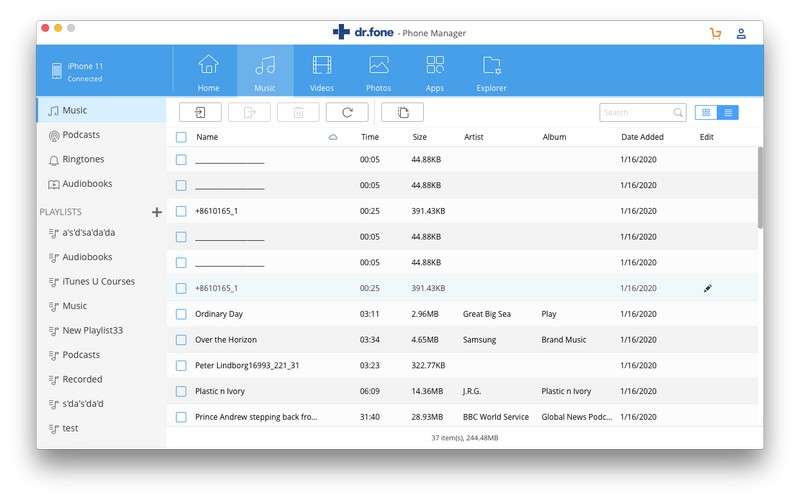
Langkah 3 Ngatur Foto ing iPhone
Ing sisih ndhuwur Dr.Fone, sampeyan bisa klik "Photos" kanggo ngetik panel kontrol kanggo foto. Saka kene, sampeyan bisa nransfer foto utawa album foto menyang Mac. Yen sampeyan ora pengin tetep, sampeyan uga bisa mbusak saka iPhone.

Langkah 4 Transfer Videos saka iPhone kanggo Mac
Kanthi ngeklik Film utawa Acara TV ing sisih kiwa, sampeyan bakal bisa ngekspor video menyang Mac. Lan sing luwih apik, sampeyan uga bisa nelusuri Mac kanggo nambah video menyang iPhone kanggo ditonton. Video apa wae didhukung.
CopyTrans kanggo Mac padha karo ngijini sampeyan kanggo nyalin musik, video, foto lan sapiturute saka iDevices kanggo iTunes perpustakaan lan Mac kaya versi Windows saka CopyTrans. Njaluk versi nyoba kanggo nginstal ing Mac sapunika!
Transfer File iPhone
- Nyelarasake data iPhone
- Ford Sync iPhone
- Unsync iPhone saka Komputer
- Nyelarasake iPhone karo Multiple Komputer
- Nyelarasake Ical karo iPhone
- Sync Cathetan saka iPhone kanggo Mac
- Transfer Aplikasi iPhone
- Pangatur File iPhone
- Browser File iPhone
- iPhone File Explorers
- Pangatur File iPhone
- CopyTrans kanggo Mac
- Piranti Transfer iPhone
- Transfer file iOS
- Transfer File saka iPad menyang PC
- Transfer File saka PC kanggo iPhone
- Transfer File Bluetooth iPhone
- Transfer File saka iPhone menyang PC
- Transfer File iPhone Tanpa iTunes
- Tip File iPhone liyane






Bhavya Kaushik
kontributor Editor